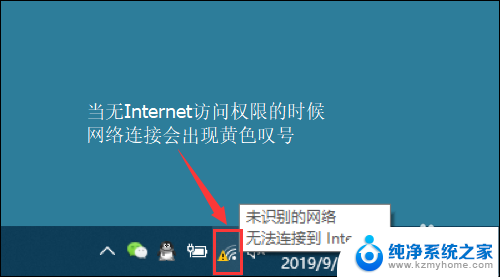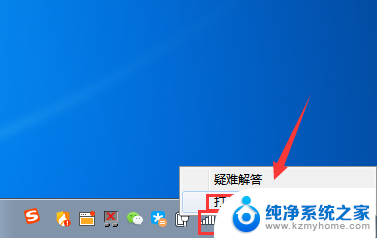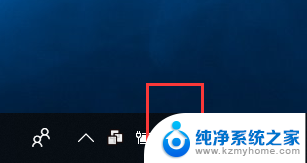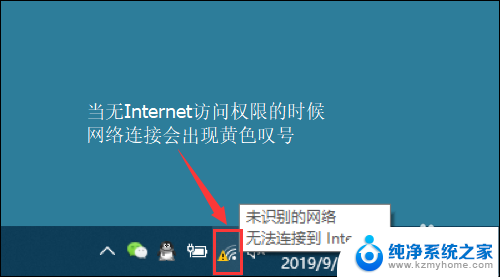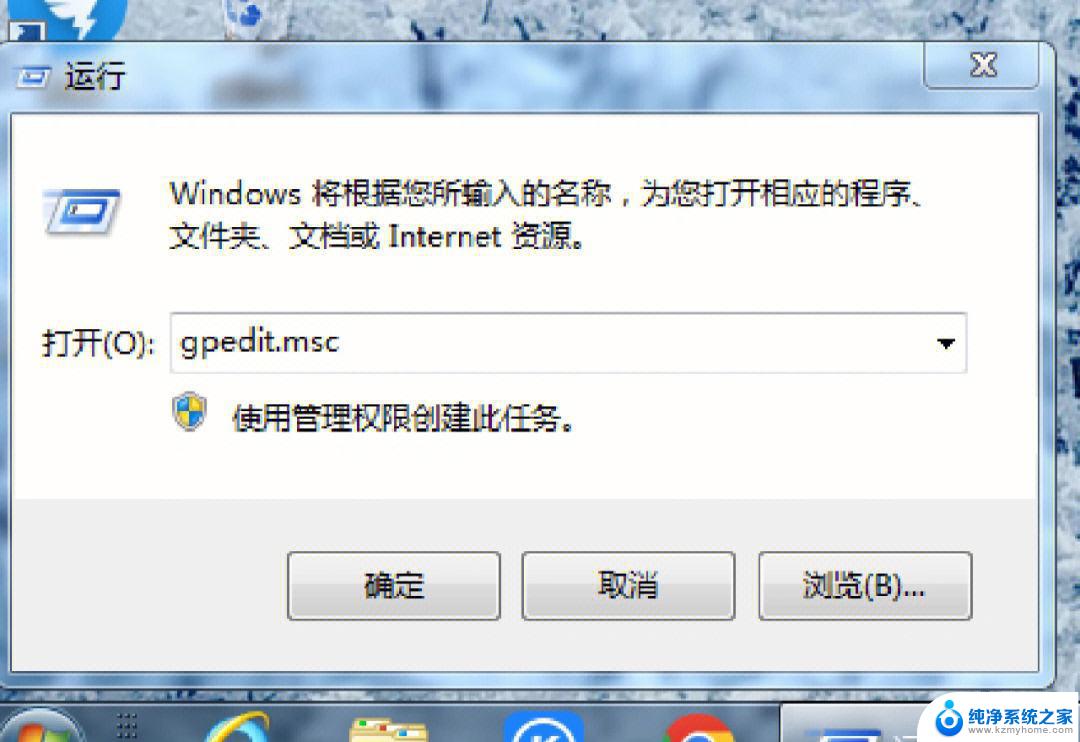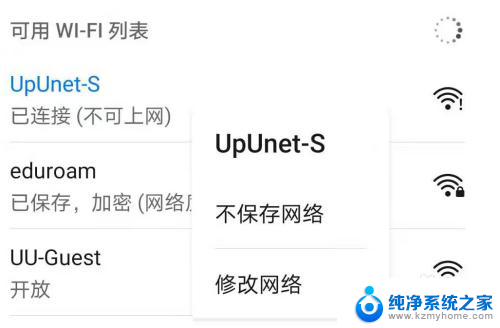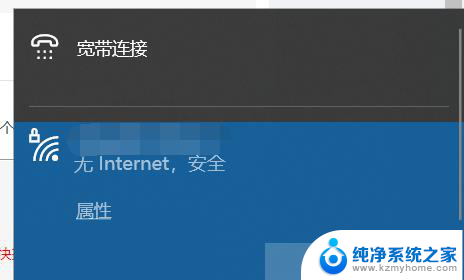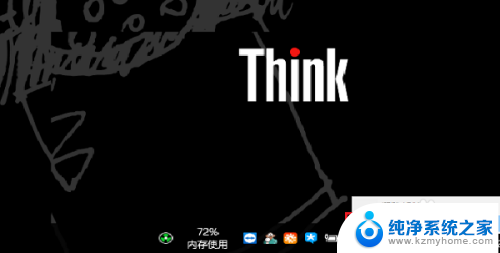笔记本wifi无internet访问 笔记本连接无线网络显示已连接但无法访问Internet怎么办
更新时间:2024-03-05 11:43:24作者:yang
当我们使用笔记本连接到无线网络时,有时会出现已经成功连接但却无法访问互联网的情况,这种问题往往让人感到困扰,因为无法上网会影响我们的工作和生活。当笔记本连接无线网络显示已连接但无法访问Internet时,我们应该如何解决呢?接下来就让我们一起来探讨一下解决这个问题的方法。
步骤如下:
1.打开电脑Windows设置窗口中单击网络和Internet选项。
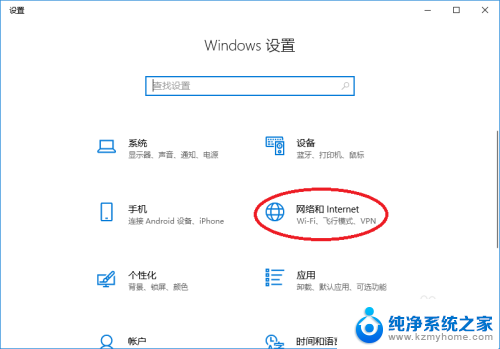
2.打开网络和Internet的窗口界面中单击更改适配器选项。
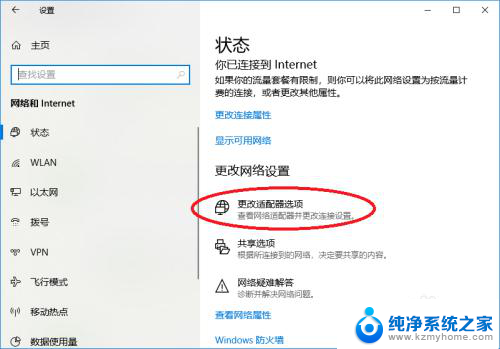
3.打开网络连接窗口选项中选中网适配器后再单击鼠标右键可打开选项中单击属性。
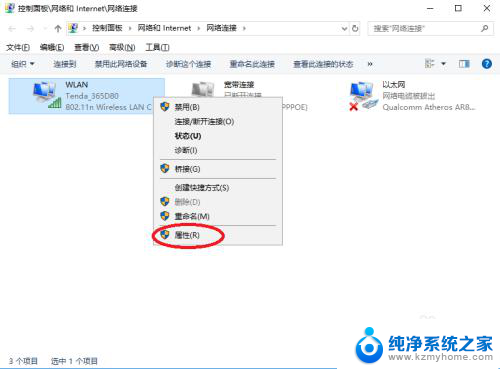
4.打开WlAN对话框中选择网络选项卡后在此连接使用下列项目列表中单击Internet协议版本4选项。
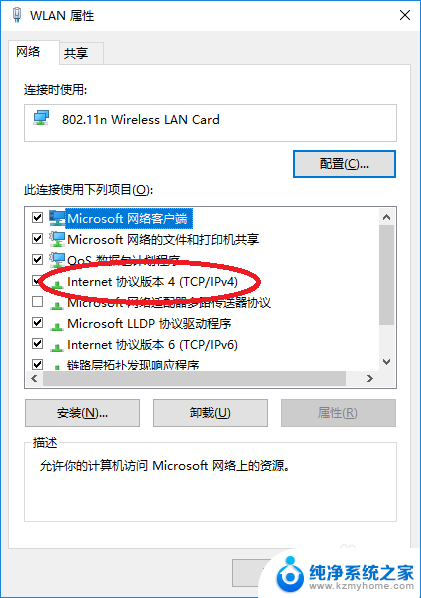
5.打开Internet协议版本4的属性对话框中选择常规选项卡中都选择自动获取IP地址选项。
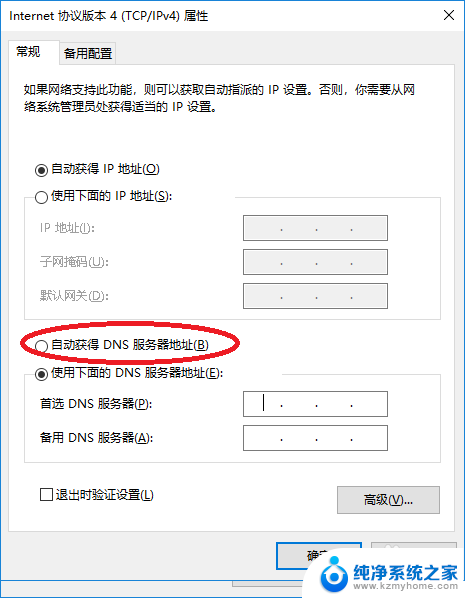
6.然后在对话框中单击确定按钮,如果怎么生效的话可重启电脑。
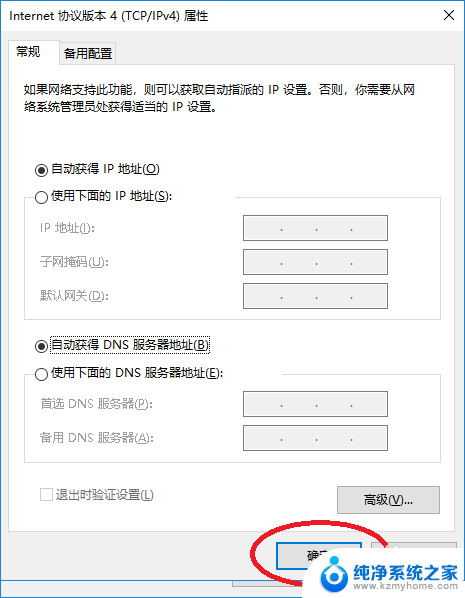
以上就是笔记本连接WiFi但无法访问互联网的全部内容,如果需要的用户可以按照以上步骤进行操作,希望对大家有所帮助。